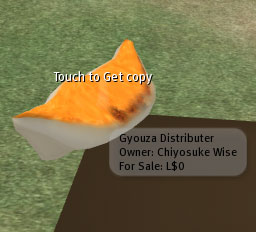2008年02月18日
麻雀・将棋倶楽部改装中
2008年02月18日
飛行機
先日、知り合いから、「輸送機タイプのツアーライドできる?」と言われてスクリプトを作成しました。
意外と良い出来だったので、旅客機を作っていれてみました。

で、さっそく MagSL 一周の飛行をしてみました。飛行機なので当然気球で一周するよりも早いのですが、それでも20分かかりました。

意外と良い出来だったので、旅客機を作っていれてみました。

で、さっそく MagSL 一周の飛行をしてみました。飛行機なので当然気球で一周するよりも早いのですが、それでも20分かかりました。

2008年02月11日
2008年02月10日
似顔絵
ワイリーさんに似顔絵を描いてもらいました。
知り合いの似顔絵がどんどんワイリーさんの似顔絵に変わってゆくのが
うらやましくて、1月にお願いして、昨日完成品をいただきました。

プロファイルを開くたびに、ニヤニヤしちゃうほど嬉しい。
知り合いの似顔絵がどんどんワイリーさんの似顔絵に変わってゆくのが
うらやましくて、1月にお願いして、昨日完成品をいただきました。

プロファイルを開くたびに、ニヤニヤしちゃうほど嬉しい。
タグ :似顔絵
2008年02月09日
モールへ出店
麻雀卓販売店を、Panda Martに出店しちゃいました。
199プリムのオブジェクトを設置できる土地をもっていないと活用できない、という商品の性質上、モールに置いて売り上げが爆発的に増えるとは想像しづらいのですが、麻雀卓がSLにある、ということだけでも広く知られれば良いかなと。

なんか、1個も売れずに終わりそうな予感。
199プリムのオブジェクトを設置できる土地をもっていないと活用できない、という商品の性質上、モールに置いて売り上げが爆発的に増えるとは想像しづらいのですが、麻雀卓がSLにある、ということだけでも広く知られれば良いかなと。

なんか、1個も売れずに終わりそうな予感。
タグ :販売店
2008年02月06日
机頒布開始
昨日のArare Cafe前の青空教室でつかっていた学習机の無料頒布をはじめました。
この学習机は、「装着」して楽しむことが出来ます。PlevisとLeft Hipに装着されます。
Plevisだと、プリムなスカートが脱げてしまうかたもいるかとおもいますが、その場合は、
別の場所に装着して、位置を調整してみてください。

若干バージョンアップして、椅子をクリックすると、挙手します。

例によって、Kandaの麻雀ショップで頒布しています。 続きを読む
この学習机は、「装着」して楽しむことが出来ます。PlevisとLeft Hipに装着されます。
Plevisだと、プリムなスカートが脱げてしまうかたもいるかとおもいますが、その場合は、
別の場所に装着して、位置を調整してみてください。

若干バージョンアップして、椅子をクリックすると、挙手します。

例によって、Kandaの麻雀ショップで頒布しています。 続きを読む
2008年02月06日
青空学級
以前作った学習机をWearで楽しめるようにしてみました。
普通に地面にRezしてsitすることもできますが、Wearで装着することもできるので、どこでも楽しめます。机に座ったまま、空も飛べます。

青空学級ごっこをして、ちょっぴり盛り上がりました。

あすの夕方くらいには、Kandaの麻雀売り場に頒布ボックスをおいてフリーで頒布しようかなと思ってます。
普通に地面にRezしてsitすることもできますが、Wearで装着することもできるので、どこでも楽しめます。机に座ったまま、空も飛べます。

青空学級ごっこをして、ちょっぴり盛り上がりました。

あすの夕方くらいには、Kandaの麻雀売り場に頒布ボックスをおいてフリーで頒布しようかなと思ってます。
2008年02月03日
modoでスカルプト(2)
modoでスカルプトの続編です。

シェーダーツリーで、sculptを非表示にしても、レンダー画面に薄くシルエットが残っていることに気がつきました。

ちょっとでも画像に影響がでると、それはスカルプトの座標の誤差として、品質を落としてしまいます。
いろいろ見てみたら、Renderの設定の中の、アンビエント輝度が0でないことが原因だと分かりました。

なので、そこを0に設定。

こんどは、レンダリング結果が綺麗に真っ黒になりました。

スカルプトへの影響は、全体的に(1,1,1)の方に向かってシフトされ、すでに座標軸状で1.0に近いところに存在した座標はつぶされてしまう感じになります。実際に見た目にどれくらい影響するか試してみたところ、結構影響が大きかったです。



シェーダーツリーで、sculptを非表示にしても、レンダー画面に薄くシルエットが残っていることに気がつきました。

ちょっとでも画像に影響がでると、それはスカルプトの座標の誤差として、品質を落としてしまいます。
いろいろ見てみたら、Renderの設定の中の、アンビエント輝度が0でないことが原因だと分かりました。

なので、そこを0に設定。

こんどは、レンダリング結果が綺麗に真っ黒になりました。

スカルプトへの影響は、全体的に(1,1,1)の方に向かってシフトされ、すでに座標軸状で1.0に近いところに存在した座標はつぶされてしまう感じになります。実際に見た目にどれくらい影響するか試してみたところ、結構影響が大きかったです。


2008年02月03日
modoでスカルプト(1)

modoを使って、スカルプトを作る手順の覚書です。
以下のページを参考に、具体的な手順のメモを起こしました。
Sculpted Prims in Modo, Part II
シェーダーツリーにスカルプト用のマテリアルとR,G,Bのグラディエントのグループを作ります。
マテリアルとグラディエントはグループにしておく必要はないのですが、あとで一括してon/offするためにグループ化しておくと便利。グループやマテリアル、グラディエントは、右上の「レイヤー追加」で作成できます。
マテリアルの設定のポイントは、まずエフェクトが「ルミナンス量」に設定し、「マテリアル(反射)」の中の、デフューズ、スペキュラー、反射量などをゼロに設定します。

つぎに、「マテリアル(透過)」のルミナンス輝度を「1.0W/sm2」に設定します。

最終カラー出力の「ガンマ」は1.0になっていなければ、1.0にしておいてください。スカルプでは、RGB情報を座標として解釈してるため、1.0でないとスカルプの形状がゆがんでしまいます。

スカルプのred, green, blue それぞれの値を出力するために、グラディエントを追加してゆきます。グラディエントの追加は、右上の「レイヤーの追加」プルダウンから「Gradient」を選択して追加できます。追加したら、あとで分かりやすいように、名前を変えておきましょう。グラディエントの設定は、「エフェクト」を「ルミナンスの色」に設定し、プロジェクションタイプを「平面状」に設定し、プロジェクション軸を設定します。プロジェクション軸は、色によって異なり、RedとGreenはZ、blueはZに設定します。

つぎに、グラディエントのテクスチャレイヤーを設定します。設定するのは、3箇所。プレンドモードを「加算」とし、入力パラメータをテクスチャUもしくはテクスチャVに設定します。これも、色ごとに設定がきまっていて、RedはテクスチャU、GreenはテクスチャV、BlueはテクスチャUに設定します。


最後に「グラデーションエディタ」で、座標を色にマッピングするための情報を入力します。blueの場合は、redとgreenがべたっと0になり、blueのみが(0,0) - (1.0, 1.0) を通る直線になるようにします。

redとgreenを0にする必要があります。redを例に手順を説明します。まず、「カラーR」をクリックし、つぎに白い丸をクリックします。左上の「値」の欄に0を入力し、リターンを押すと、redのグラフが0になります。

同様にして、greenもゼロにします。
blueは、(0,0)-(1,1)を通る直線にする必要があります。まず「カラーB」をクリックし、白い丸をだいたい(1,1)の位置までドラッグします。正確な数値は、左上の「入力」と「値」にそれぞれ1.0を入力すると、正確に(1,1)の位置に設定されます。
あらたに、blueのグラフの原点の真上あたりに白い点を追加します。原点の上の、青いグラフの上で右クリックし、「キー」を選択します。

すると、新たに白い点ができるので、その白い点をクリックし、左上の「入力」および「値」に0を入力します。
ここまでで、下の図のようになっているはずです。

グラフが曲線になっています。これをまっすぐな線で結ぶ必要があります。まず、原点に近いほうの点をクリックし、「スロープ」のドロップメニューから、「リニアアウト」を選択します。これで、左側の部分が曲線状だったグラフが直線状になります。

こんどは、右側のグラフも同様の手順で直線状にします。今度は、クリックした後、「リニアイン」を選択します。

これで、グラフがまっすぐになりました。グラディエント のred, greenについても、同様の手順で、1色のみがスロープ状に変化し、その他が0固定になるように指定します。
つぎに、スカルプの画像サイズを指定します。「Render」をクリックし、「フレーム幅」と「フレーム高さ」を設定します。もともと、スカルプでは32 x 32 の座標しか参照されておらず、ロスレスでアップロードできる画像のサイズが 128 x 128 までなので、128 x 128 もしくは 64 x 64 を指定します。

UVマップは、modo以外の場合と同様、UV空間を埋め尽くすように展開しておいてください。

Bakeする前に、スカルプト用に作成したマテリアル、グラディエント以外のマテリアルやライトは、すべてオフにしておいてください。ベイクした画像が妙に白っぽいときは、ライトの消し忘れや、マテリアルのオフしわすれている場合がほとんどです。スカルプでは、RGB情報を座標として解釈してるため、SLにアップロードしてもきちんとした形になりません。
メニューの「レンダー」から「ベイク」を選択します。数秒でスカルプ画像ができあがるはずです。「画像の保存」を選択して保存してください。このファイルを後でSecond Life ビューアでアップロードします。

元のオブジェクトはこんな感じです。

同じ要領で、テクスチャやシェーディングをベイクして貼りつけると、質感がぐっと向上します。テクスチャを焼く際には、サイズを512x512とか大きめに戻すことをわすれないこと。